在使用Win8.1商店應用的過程中,有時會遇到應用提示“出現了問題,此應用無法安裝。請再試一次。錯誤代碼:0x80070005”,即使重新安裝也無法安裝的情況。出現這種情況一般是許可證未同步更新、SoftwareDistribution文件夾出現故障或者網絡防火牆問題。下面小編就教大家遇到這種問題的時候應該怎麼解決。
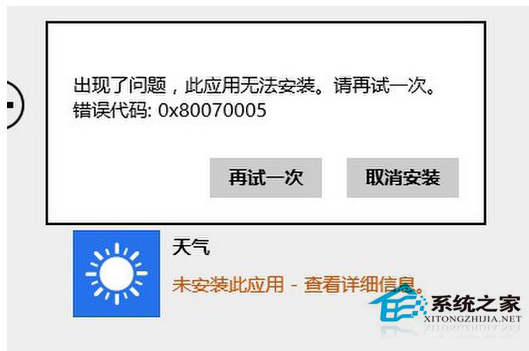
解決方法:
方法一:應用更新並同步許可證
進入到Win8.1“開始”屏幕,單擊打開“應用商店”。用鼠標指向屏幕右上角,將指針向下移動,再單擊“設置”。點擊“應用更新”。
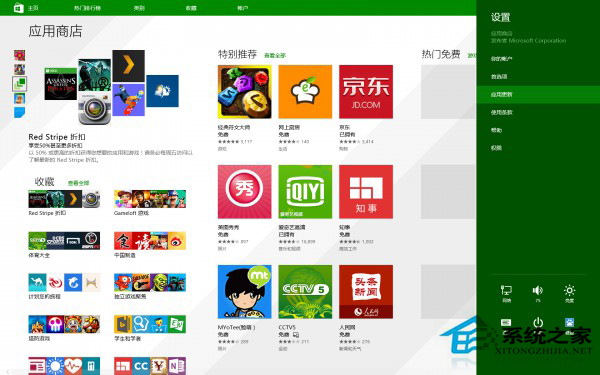
在“應用更新”窗口中單擊“同步許可證”按鈕。
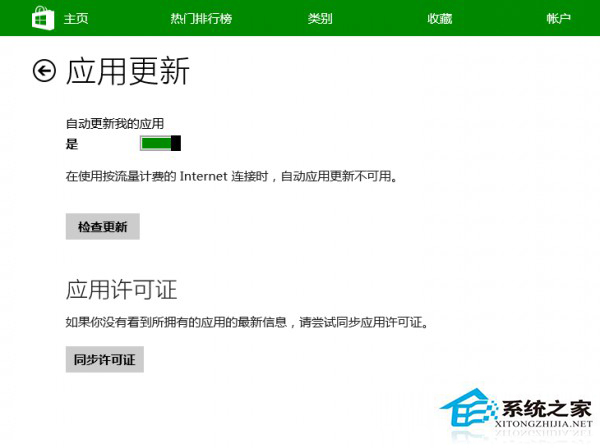
執行完如上操作後,再嘗試通過應用商店安裝應用看是否可行。
小提示:如果無法登錄應用商店,請先檢查是否已經正確登錄Windows賬戶。使用應用商店安裝應用,首先需要登錄到Windows賬戶。
上一頁123下一頁共3頁